Google Chrome acaba de estrenar una nueva función para bloquear pestañas de incógnito en Android. Se trata de un ajuste que intenta garantizar mayor privacidad al navegar y que controlas mediante la autenticación biométrica (con huella dactilar). Lo cierto es que esta novedad es fácil de activar, para proteger las ventanas de incógnito en caso de que alguien agarre tu móvil.
Pasos para Bloquear pestañas de incógnito
Esta configuración ha sido anunciada por Google en un reciente post desde su blog oficial, en el que ofrecen varios consejos para navegar seguros desde Chrome. El bloqueo funciona cuando navegas en modo incógnito y sales de la pestaña. Si por cualquier motivo prestas tu móvil, la persona no podrá abrir por accidente tus ventanas privadas, ya que solo se puede desbloquear con tu huella, contrario a lo que ocurría antes.
Además, si tu dispositivo no admite la huella dactilar o no te apetece activarla, tienes otras opciones. También funciona el desbloqueo de pestañas privadas con PIN, patrón o contraseña. Ten en cuenta que se despliega a partir de la actualización Chrome 109, aunque aún no se ha generalizado. De cualquier modo, lo puedes encontrar a través de los ajustes de la siguiente manera:
- Entra en Chrome de Android.
- Despliega el menú de 3 puntos en la esquina superior derecha.
- Ve a la pestaña de Configuración.
- Busca en el apartado de Privacidad y Seguridad.
- Activa la opción Bloquear pestañas de incógnito al salir de Chrome.
- Al salir de Chrome, tendrás que usar el mismo bloqueo de pantalla para ver las pestañas abiertas.
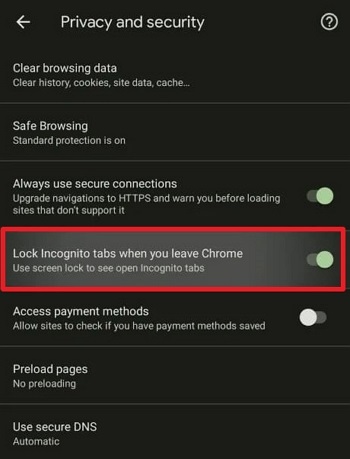
Esta nueva función, todavía se está desplegando en todo el mundo y es tan solo cuestión de tiempo para que llegue a tu región. También podrás reforzar la privacidad de tu móvil con algunas de las mejores aplicaciones para ocultar apps en Android.
Otras recomendaciones de privacidad en Chrome
Google reconoce que el riesgo en línea está cada vez más presente, y propone una serie de recomendaciones adicionales, además de bloquear las pestañas de incógnito desde Android. Los consejos incluyen ciertas configuraciones y funciones que muchas veces se activan manualmente.
Revisa la Guía de privacidad de Google Chrome
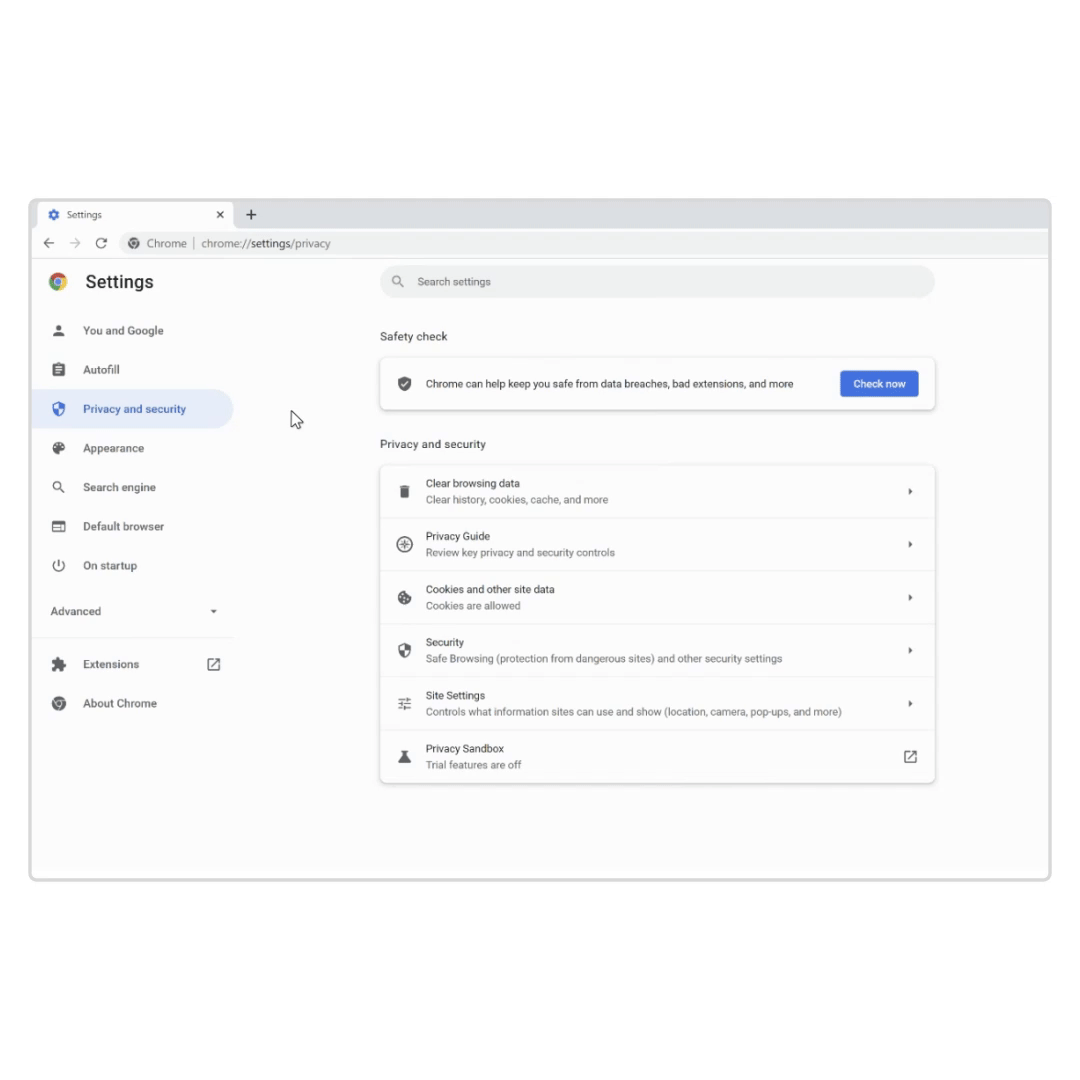
Esta Guía de Privacidad hace un repaso por las configuraciones de privacidad más importantes que debes mantener activas. Entre las opciones, encontramos la de habilitar la sincronización del historial o usar la Navegación segura para revisar descargas y extensiones peligrosas.
Aprovecha mejor el control de seguridad
La comprobación de seguridad está disponible tanto en móviles Android como desde el ordenador y se habilita desde el apartado Privacidad y Seguridad. Mediante este control de seguridad (Safety Check), puedes pedirle a Google que detecte cuando alguna contraseña esté comprometida o te avisa si encuentra extensiones dañinas. Además, notifica cuando necesites alguna actualización.
Protege tus contraseñas con Password Manager
El Gestor de contraseñas de Google es la herramienta necesaria para crear y recordar tus contraseñas muy fácilmente. Se encuentra ligada a la cuenta de Google y funciona de manera automática, sincronizando las contraseñas guardadas en cualquier dispositivo, ya sea Android, iOS o desde el ordenador. También informan el nivel de seguridad de las claves, manteniendo tu información segura.
Borra el historial con regularidad
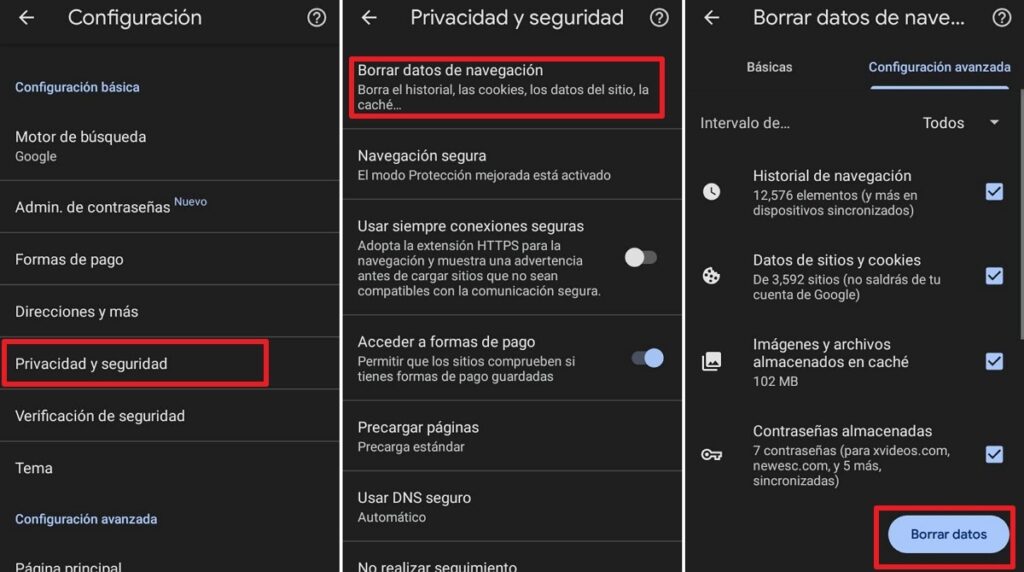
Cada cierto tiempo deberías eliminar todos tus datos de navegación, incluyendo las búsquedas, cookies y caché almacenado. Este es un método que permite conservar tu privacidad frente a otros usuarios que pudieran usar tu dispositivo. Aunque la alternativa es navegar desde el modo incógnito.
















